كيفية تعطيل أو إلغاء تنشيط مكونات WordPress الإضافية؟
نشرت: 2021-05-07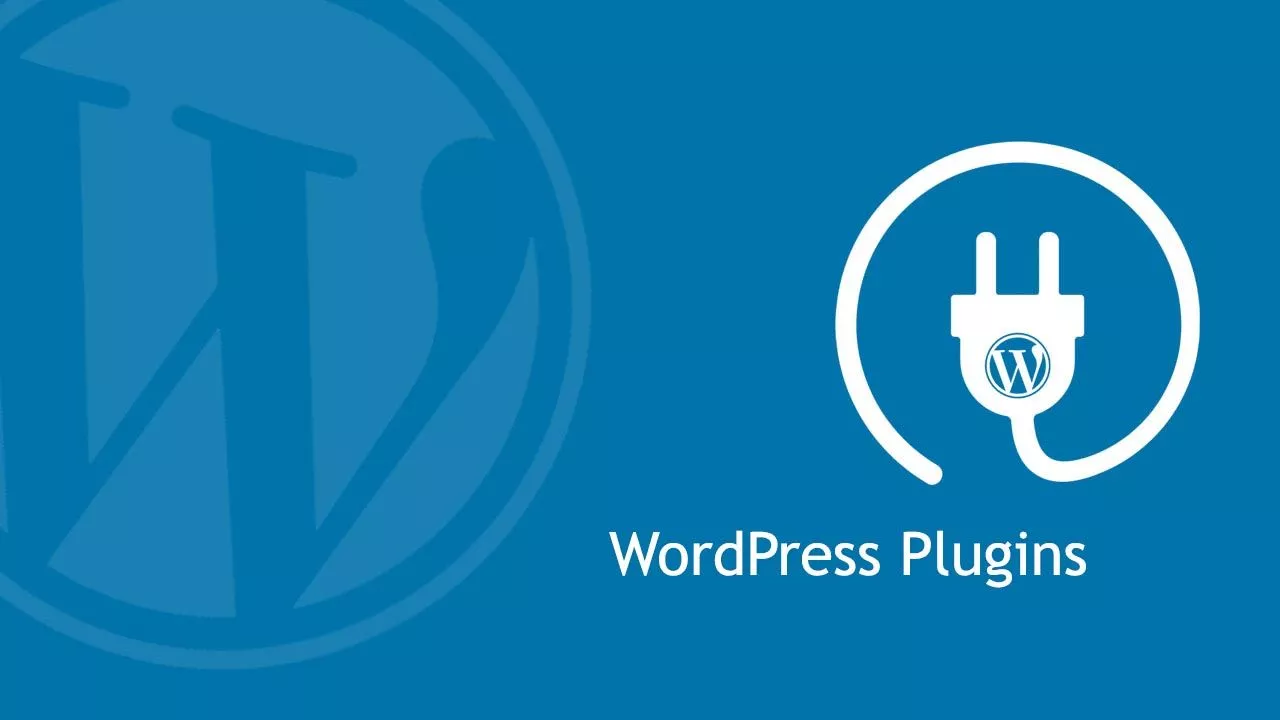
WordPress هو منتدى يستخدم على نطاق واسع لسبب ما. قبل كل شيء ، فإن أدواته الرائعة ومرونته وطبيعته سهلة الاستخدام تجعل من السهل إنجاز أي نوع من العمل. اجتذبت مرونتها عددًا من الأعمال الفريدة مثل المقامرة.
كونك أحد مستخدمي WordPress ، يجب أن تعرف كيف يمكنك تعطيل أو إلغاء تنشيط مكون إضافي من موقع الويب الخاص بك. هذه المعرفة يجب أن يمتلكها كل مستخدم. إذا لم تكن على دراية بذلك ، فلا داعي للقلق لأنك لن تكون غير مألوف لفترة طويلة لأن هذه القراءة لديها كل الطرق لإنجازها.
يمكن أن تكون هناك أسباب مختلفة وراء إلغاء تنشيط المكون الإضافي. يساعد في استكشاف الأخطاء وإصلاحها وإصلاح أخطاء WordPress الشائعة. هناك اختلاف طفيف بين إلغاء التنشيط وإلغاء تثبيت مكونات WordPress الإضافية.
يصدر البرنامج المساعد الذي يمكن أن يمتلكه الكازينو
إذا كنت تعتقد أن موقع الكازينو الخاص بك يمكن أن يكون بسيطًا ومن ثم قد لا يتطلب منك الاحتفاظ بعلامة تبويب لجميع الوظائف والمكونات الإضافية ، فقد تكون مخطئًا هناك! موقع الكازينو هو موقع ويب ويحتاج إلى كل السلامة الفنية للعمل بشكل جيد.
تعتمد معظم الكازينوهات فقط على كون العملاء "غير انتقائيين" فيما يتعلق بالوظائف ، ومع ذلك ، يمكنك الحصول على ميزة معينة على الآخرين من خلال توفير المزيد والمزيد من خيارات الوصول عبر موقع الكازينو الخاص بك للزوار.
احصل على مكونات إضافية جديدة ، وقم بإزالة تلك التي لا تعمل بشكل صحيح ، ثم تأكد من أن المكونات الإضافية الموجودة على موقع الويب الخاص بك تساعد جميعها في جعل الزائرين يحبون موقع الويب الخاص بك وتحويلهم في النهاية إلى نوع من العملاء.
ما الذي يحتاجه موقع الكازينو أكثر؟ هذا هو ما يجب أن تضعه في اعتبارك عندما تفكر في إدارة المكونات الإضافية الخاصة بك. احتفظ بالأشياء التي تجعل موقع الويب الخاص بك أكثر سلاسة واحذف المواقع التي تبطئه أو تجعله يبدو مشبوهًا بعض الشيء! أليس هذا بسيطًا ورائعًا على المدى الطويل؟
إلغاء التنشيط وإلغاء تثبيت ملحقات WordPress
يبدو أن العديد من المستخدمين مرتبكون بشأن مفهوم إلغاء التنشيط وإلغاء تثبيت مكونات WordPress الإضافية. لكن لا أكثر لأننا سنخبرك ما هو الفرق. قبل الانتقال إذا كنت من محبي الكازينو ، تأكد من الاطلاع على تقييمات ماكينات القمار المجانية باللغة الهولندية.
لكي تكون محددًا ، لا يوجد فرق كبير بين إلغاء تنشيط وإلغاء تثبيت مكونات WordPress الإضافية. يعني إلغاء التنشيط أنه سيتم إيقاف تشغيل المكون الإضافي مؤقتًا لبعض الوقت ولن تتمكن من استخدامه خلال تلك الفترة. تظل المكونات الإضافية المعطلة مثبتة على موقع الويب ويمكن استخدامها مرة أخرى عن طريق التنشيط.
عندما يتعلق الأمر بإلغاء التثبيت ، تتم إزالة المكون الإضافي بالكامل من موقع الويب ولا يمكن استخدامه مرة أخرى. هناك فرصة واحدة للقيام بذلك: يجب عليك إعادة تثبيت المكون الإضافي على موقع الويب الخاص بك. لذا تأكد مما ستفعله بالمكونات الإضافية المزروعة في مدوناتك وكازينوهاتك ومنصات المقامرة الخاصة بك.
طرق تعطيل البرنامج المساعد
هناك عدة طرق يمكن استخدامها لتعطيل المكون الإضافي من موقع WordPress. سنناقش أربع طرق بالتفصيل. هيا بنا نبدأ
إلغاء تنشيط البرنامج المساعد ووردبريس واحد
لنبدأ بإلغاء تنشيط مكون إضافي لبرنامج WordPress أولاً. إنها مهمة سهلة الإنجاز.
للبدء ، انتقل أولاً إلى منطقة إدارة WordPress. للوصول إلى هناك ، يلزمك زيارة قسم البرنامج المساعد على الجانب الأيسر من الشاشة. بالذهاب إلى هناك سترى صفحة الملحقات المثبتة. انقر فوقه ، وستظهر قائمة بالمكونات الإضافية المثبتة.
من القائمة ، اكتشف المكون الإضافي الذي ترغب في إلغاء تنشيطه مؤقتًا. عند تحريك الماوس فوق المكون الإضافي ، سيظهر ارتباط باسم "Deactivate". سيؤدي النقر فوق الارتباط إلى إلغاء تنشيط المكون الإضافي على الفور.
تم إلغاء تنشيط المكون الإضافي بنجاح ولكنه سيظل موجودًا في القائمة. سيتوقف WordPress عن تحميل المكون الإضافي بعد التعطيل. إذا كنت ترغب في استخدام المكون الإضافي مرة أخرى ، فأنت مطالب بالضغط على رابط التنشيط. لم يحن الوقت لتقييد نفسك ، أحب الكازينوهات ، ثم قم بزيارة موقع خبير دليل الفتحات وكن على رأس اللعبة.

التعطيل الجماعي لملحقات WordPress
الطريقة التالية هي إلغاء تنشيط مكونات WordPress الإضافية بشكل مجمّع. نقوم بإلغاء تنشيط المكونات الإضافية بكميات كبيرة عند استكشاف المشكلات وإصلاحها. يوفر هذا الخيار الكثير من الوقت المفيد.
أنت بحاجة إلى الانتقال أولاً إلى منطقة إدارة لوحة معلومات WordPress. هناك على الجانب الأيسر من الشاشة ، ستلاحظ علامة تبويب البرنامج المساعد فقط انقر فوقه وزيارة قسم المكونات الإضافية المثبتة. هناك يجب عليك تحديد المكونات الإضافية التي ترغب في إلغاء تنشيطها. ولكن هنا سنقوم بإلغاء تنشيط المكونات الإضافية المجمعة ، لذلك عليك تحديد المربع الموجود أعلى المكونات الإضافية لتحديد جميع المكونات الإضافية الموجودة في القائمة.
الآن عليك الانتقال إلى القائمة المنسدلة "الإضافات المجمعة" واختيار "إلغاء التنشيط" ثم أخيرًا عليك النقر فوق الزر "تطبيق". هذا كل شيء وقد قمت بإلغاء تنشيط مكونات WordPress الإضافية بنجاح. عندما تواجه مشكلات في الأداء على موقع الويب الخاص بالمقامرة أو أي نوع آخر من الأعمال ، ففكر في إلغاء تنشيط المكونات الإضافية للبحث عن حلول.
تعطيل إضافات ووردبريس عبر phpMyAdmin
يمكن إلغاء تنشيط إضافات WordPress بسهولة باستخدام phpMyAdmin. هناك بعض الخطوات البسيطة التي يجب عليك اتخاذها لإلغاء تنشيط مكونات WordPress الإضافية بنجاح.
الخطوة الأولى والأهم هي فتح ملف phpMyAdmin. يمكنك فتح phpMyAdmin من لوحة تحكم Cpanel. بمجرد فتح phpMyAdmin ، يجب النقر فوق أيقونة phpMyAdmin التي يمكن رؤيتها ضمن قسم "قواعد البيانات".
بعد النقر على أيقونة phpMyAdmin ستلاحظ واجهة phpMyAdmin على شاشة جهازك. في القائمة اليسرى ، أنت مطالب بتحديد قاعدة بيانات WordPress. بعد التحديد ، في اللوحة اليمنى ، ستلاحظ جداول قاعدة البيانات المفتوحة بواسطة phpMyAdmin. هنا في جدول الخيارات ، عليك الانتقال إلى جدول wp-options والنقر فوق الزر Browse الموجود بجواره.
عند النقر فوق الزر "استعراض" ، سيعرض لك phpMyAdmin البيانات الموجودة داخل جدول الخيارات. هنا يجب عليك اختيار خيار المكونات الإضافية النشطة والنقر فوق الزر تحرير. سيتم فتح صف تحرير وسيتعين عليك حذف البيانات الموجودة داخل الخيار.
عندما تنتهي من الحذف ، انقر فوق الزر Go الذي يمكن رؤيته في الأسفل ، سيؤدي القيام بذلك إلى حفظ تغييراتك. يمكنك الآن ملاحظة أنه تم إلغاء تنشيط جميع المكونات الإضافية بنجاح أثناء زيارة موقع الويب الخاص بك.
إلغاء تنشيط ملحقات WordPress باستخدام FTP
يعد استخدام FTP لإلغاء تنشيط المكونات الإضافية على موقع الويب الخاص بك طريقة سهلة يمكن للمبتدئين اتباعها. تثبت هذه الطريقة أنها مفيدة عندما تجد نفسك مغلقًا عن طريق الخطأ من موقع الويب الخاص بك ، حيث لا يمكن إلغاء تنشيط المكونات الإضافية في هذه الحالة من خلال لوحة معلومات WordPress.
للبدء بهذه الطريقة ، يجب أن يكون لديك عميل FTP وبيانات اعتماد FTP التي يتم توفيرها عادةً بواسطة خدمة الاستضافة. أولاً ، يجب عليك الاتصال بموقع الويب الخاص بك باستخدام بيانات اعتماد FTP. بمجرد إنشاء الاتصال ، أدخل الدليل الجذر لـ WordPress ومن هناك قم بزيارة مجلد wp-content. هنا على الشاشة ، ستلاحظ مجلد الملحقات.
انقر بزر الماوس الأيمن على مجلد البرنامج المساعد ومن هناك حدد إعادة تسمية. عند القيام بذلك ، ستظهر نافذة منبثقة على الشاشة وهنا يجب عليك إعطاء اسم جديد للمجلد ، على سبيل المثال ، يمكن إلغاء تنشيط المكونات الإضافية.
سيعيد عميل FTP تسمية المجلد.
في المرة القادمة عندما تزور منطقة إدارة موقع الويب الخاص بك وتنتقل إلى صفحة البرنامج المساعد ، ستلاحظ إخطارات تم إلغاء تنشيطها من المكونات الإضافية. هذا كل شيء ، لقد أنجزت مهمتك من خلال هذه الطريقة أيضًا.
يعد إلغاء تنشيط المكونات الإضافية لفحص مسائل الأداء ممارسة شائعة لمنصات المقامرة من الدرجة الأولى والشركات لتوفير تجربة مستخدم سلسة.
الكلمات الأخيرة
نأمل أن تكون هذه القراءة قد أبلغتك بأفضل طريقة بإلغاء تنشيط مكونات WordPress الإضافية. يمكنك استخدام العملية التي تناسبك لإصلاح موقع الويب الخاص بك. استمتعت بالقراءة؟ ثم قم بالزيارة مرة أخرى للحصول على بعض القطع المثيرة الأخرى. حتى ذلك الحين حظا سعيدا!
